IPad поддерживает видеоформат MP4, если он закодирован в соответствии со спецификациями Apple. Чтобы посмотреть видео в Интернете или в приложении, просто коснитесь значка Играть в кнопка. Чтобы воспроизвести видео в формате MP4, хранящиеся на вашем компьютере, перенесите их в iTunes и синхронизируйте с iPad, чтобы вы могли смотреть их в приложении «Видео» устройства.
Перенос файлов MP4 в iTunes
Шаг 1
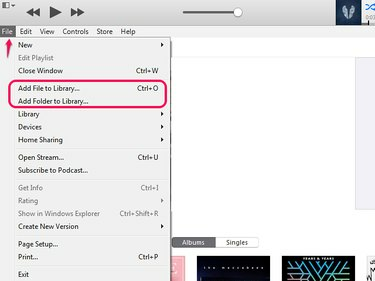
Кредит изображения: Изображение предоставлено Apple
Открыть Файл таб. Выбирать Добавить файл в библиотеку добавить один файл MP4; если у вас есть папка с видео для импорта, выберите Добавить папку в библиотеку.
Видео дня
Подсказка
Вы также можете открыть проводник, чтобы добавить файлы, нажав Ctrl-О.
Шаг 2
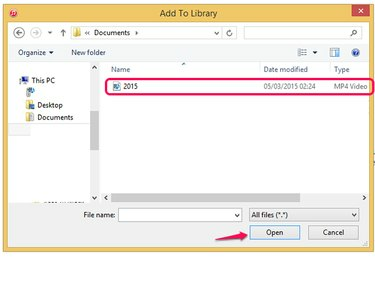
Кредит изображения: Изображение предоставлено Microsoft
Найдите видеофайл или папку в Добавить в библиотеку Окно проводника и выберите его. Выбирать Открытым для передачи MP4 в iTunes.
Шаг 3

Кредит изображения: Изображение предоставлено Apple
Убедитесь, что файл импортирован. Выберите Кино
кнопка для просмотра фильмов в формате MP4 и домашнего видео; выберите ТВ шоу кнопка для телешоу. Музыкальные видеоклипы обычно попадают в категорию «Музыка».Подсказка
Если iTunes хранит файл в неправильной категории, измените его настройки, чтобы переместить его в правильную. Щелкните видео правой кнопкой мыши и выберите Получить данные. Открытым Опции и выберите новую классификацию из Тип носителя коробка. Выбирать В ПОРЯДКЕ чтобы переместить видео.
Предупреждение
Если видео не передается в iTunes, его кодировка может не соответствовать стандартам Apple, и вам может потребоваться стороннее приложение для преобразования файла. Если вы не уверены в технических характеристиках видео на вашем iPad, проверьте их на сайте Apple. Технические характеристики страница.
Добавьте MP4 в iPad
Шаг 1
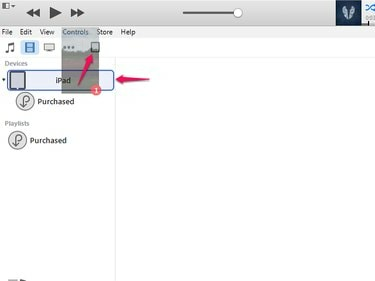
Кредит изображения: Изображение предоставлено Apple
Подключите iPad к iTunes. Перейдите к видео MP4, которое вы хотите передать, и перетащите его вверх к значку iPad. Это открывает меню в левой части экрана. Держите видео над имя iPad в области «Устройства», пока он не станет синим, а затем отпустите, чтобы добавить его к устройству.
Шаг 2
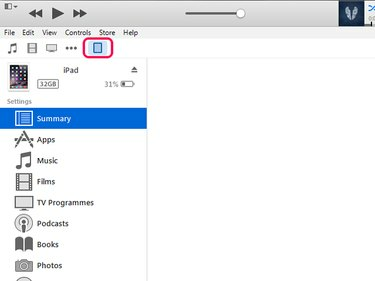
Кредит изображения: Изображение предоставлено Apple
Выберите значок iPad, чтобы открыть его меню.
Шаг 3
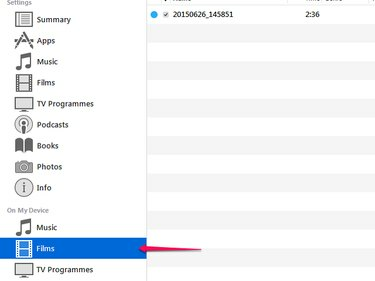
Кредит изображения: Изображение предоставлено Apple
Выберите расположение видео из вариантов в На моем устройстве область, чтобы проверить, что видео было передано.
Подсказка
- Если видео не синхронизируется с iPad автоматически, выберите Синхронизировать на экране меню iPad.
- Иногда MP4 передается в iTunes, но не синхронизируется с iPad, поскольку его формат может быть несовместим со спецификациями iPad. Выберите видео в iTunes и откройте Файл таб. Выбирать Создать новую версию а потом Создайте версию для iPad или Apple TV. Это преобразует видео в спецификации iPad, что позволяет передавать его на устройство. Если вы обнаружите, что преобразование влияет на качество видео, может быть лучше использовать стороннее приложение для его преобразования.
- Вы также можете настроить iTunes на автоматически синхронизировать файлы с iPad.
- Вы также можете скачать видео MP4, купленные в iTunes в прошлом с вашего iPad без использования iTunes.
Воспроизвести MP4 на iPad
Шаг 1

Кредит изображения: Изображение предоставлено Apple
Кран Видео на главном экране iPad, чтобы открыть приложение.
Шаг 2
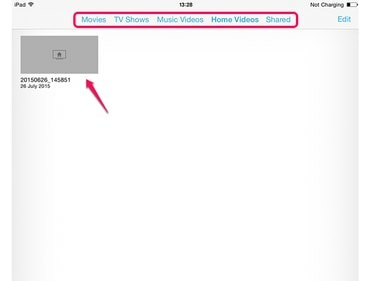
Кредит изображения: Изображение предоставлено Apple
Найдите видео в Фильмы, телешоу, музыкальные видеоклипы или общие, в зависимости от его типа. Коснитесь видео, чтобы открыть его, а затем коснитесь Играть в смотреть это.
Подсказка
- Видео из музыкальных альбомов также можно хранить в приложении «Музыка» на iPad. Чтобы воспроизвести видео в приложении "Музыка", откройте его и коснитесь Играть в.
- Если видео в приложении «Музыка» не отображается в приложении «Видео», перенесите его, чтобы можно было смотреть его в автономном режиме. Выберите видео и коснитесь значка с тремя красными точками. Выбирать Сделать доступным в автономном режиме чтобы скопировать файл.



